WPS云文档如何设置文件夹的访问权限:完整指南
目录导读
- WPS云文档权限管理概述
- 设置文件夹访问权限的步骤详解
- 不同权限级别的区别与适用场景
- 高级权限管理技巧
- 常见问题与解决方案
- 最佳实践建议
WPS云文档权限管理概述
WPS云文档作为一款高效的云端办公工具,已经成为许多个人用户和企业团队的首选,其强大的协作功能让多人同时编辑文档成为可能,而权限管理则是确保文档安全共享的核心,通过合理设置文件夹访问权限,用户可以控制谁可以查看、编辑或分享自己的文件,有效防止信息泄露和未授权修改。
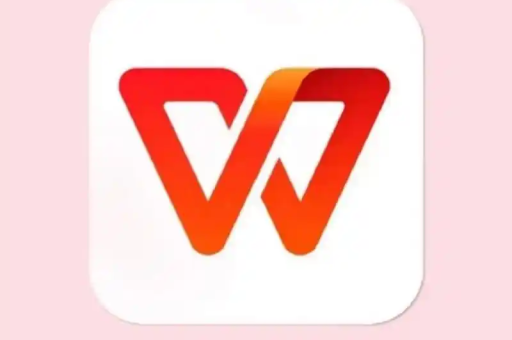
WPS云文档的权限管理系统设计直观且功能全面,支持从简单的查看权限到复杂的管理权限设置,无论您是需要与同事共享项目资料,还是希望与客户分享设计稿但限制下载功能,WPS云文档都能提供相应的解决方案,在开始设置前,建议先规划好您的文件夹结构,这将使后续的权限管理更加高效。
设置文件夹访问权限的步骤详解
第一步:登录并定位文件夹
访问您的WPS官网账户,进入云文档界面,找到您需要设置权限的文件夹,将鼠标悬停在该文件夹上,点击右侧出现的"..."更多选项按钮。
第二步:选择权限设置
在弹出的菜单中,选择"分享"或"权限管理"选项(根据WPS版本可能略有不同),这时系统会打开一个权限设置窗口,您可以在这里详细配置该文件夹的访问规则。
第三步:配置权限级别
在权限设置界面,您会看到几个关键选项:
- 私密:仅自己可见,这是默认设置
- 指定人访问:通过添加成员邮箱或手机号,授予特定用户访问权
- 团队访问:如果您加入了WPS团队,可以设置整个团队或团队内特定部门的访问权限
- 公开访问:生成链接的任何人都可以访问,可选择是否需要密码验证
第四步:设置具体权限
选定访问范围后,您需要进一步指定权限级别:
- 仅查看:用户只能查看文件内容,无法进行任何修改
- 可编辑:用户可以对文件内容进行修改,但不能管理文件夹权限
- 可管理:用户拥有完整权限,包括修改内容和设置其他用户的访问权限
第五步:完成设置
确认所有设置无误后,点击"确定"或"完成"按钮保存更改,系统会自动应用这些权限规则,并向被邀请的用户发送通知(如果适用)。
不同权限级别的区别与适用场景
了解不同权限级别的具体区别对于有效管理文件夹至关重要:
仅查看权限适用于需要分发阅读材料但防止修改的场景,如公司政策文件、产品手册或报告终稿,拥有此权限的用户可以查看、下载和打印文件,但无法进行任何编辑操作,也无法邀请其他人访问。
可编辑权限适合协作项目,如团队计划、集体备课资料或多人撰写的报告,获得此权限的用户可以修改文件内容、添加评论和建议,但不能更改文件夹的整体设置或管理其他用户的访问权限。
可管理权限通常保留给项目负责人或文件夹创建者,这些用户拥有最高级别的控制权,包括修改文件夹内容、调整权限设置和添加/移除访问用户,这种权限应谨慎分配,通常只授予需要监督整个协作过程的用户。
高级权限管理技巧
权限继承与例外设置
WPS云文档支持权限继承功能,即子文件夹默认继承父文件夹的权限设置,这大大简化了多层文件夹结构的权限管理,如果您需要为某个子文件夹设置特殊权限,可以在该文件夹的权限设置中选择"停止继承",然后单独配置。
时间限制权限
对于敏感项目或临时协作,您可以设置权限的有效期,在分享文件夹时,选择"设置有效期",指定权限自动失效的日期和时间,这一功能特别适合与外部合作伙伴共享文件,无需在合作结束后手动撤销权限。
批量权限管理
如果您需要为多个文件夹设置相同的权限,可以使用WPS云文档的批量操作功能,选中多个文件夹后,右键点击选择"批量设置权限",即可一次性应用相同的权限规则,显著提高管理效率。
常见问题与解决方案
Q:为什么我无法设置某个文件夹的权限? A:这可能是因为您不是该文件夹的创建者或没有管理权限,只有文件夹的创建者或被授予管理权限的用户才能修改权限设置,如果您需要调整权限但当前没有相应权限,可以联系文件夹的管理者请求授权。
Q:设置了"仅查看"权限,但用户仍能下载文件,如何防止? A:目前WPS云文档的"仅查看"权限确实允许用户下载文件,如果您需要防止文件被下载,可以考虑将内容以图片或PDF形式嵌入,或使用WPS的"防拷贝"模式(如可用),对于高度敏感的内容,建议通过水印等方式增加额外保护。
Q:如何查看谁访问了我的共享文件夹? A:在文件夹的"分享详情"或"权限管理"界面,通常可以查看访问记录,包括访问者信息和访问时间,如果您的账户是团队版或企业版,还可以获得更详细的访问分析报告。
Q:权限设置更改后,需要多长时间生效? A:权限更改通常是即时生效的,但有时由于网络延迟或缓存问题,用户端可能需要几分钟才能看到变化,如果遇到权限未及时更新的情况,可以尝试刷新页面或重新登录账户。
Q:是否可以设置需要密码才能访问的文件夹? A:是的,在公开分享文件夹时,您可以选择"需要密码"选项,设置一个访问密码,只有输入正确密码的用户才能访问文件夹内容,这一功能适合在不方便指定具体用户但仍需要一定安全控制的场景使用。
最佳实践建议
合理设置文件夹访问权限不仅能保障文档安全,还能提高团队协作效率,以下是一些实用建议:
定期审查权限设置,特别是在团队成员角色变更或项目结束后,及时调整或撤销不必要的访问权限,遵循"最小权限原则"。
建立统一的文件夹命名和权限规范,确保团队成员能够快速理解不同文件夹的访问级别,减少误操作风险。
对于重要文件夹,启用WPS云文档的版本历史功能,即使发生意外修改也能快速恢复至先前版本。
结合WPS下载的桌面客户端使用,可以更便捷地管理云端文件夹权限,同时享受本地应用的流畅体验。
考虑团队规模和协作需求选择合适的WPS套餐,企业用户可以选择WPS企业版,获得更精细的权限控制和安全管理功能。
通过合理运用WPS云文档的权限管理功能,您可以构建一个既安全又高效的协作环境,充分发挥云端办公的优势,无论是个体用户还是大型团队,都能找到适合自己需求的权限管理方案。






